没当过文员的人绝对无法理解面对PPT时的恐惧,毕竟这东西上学时候也没教过,做出来的东西实在惨不忍睹。
而AI给了大家救赎。
Tome是一个PPT生成AI应用,只需要输入一个PPT主题,就可以自动生成一份PPT。而且兼顾了内容和美观,可二次修改的自由度也非常高。
这个AI应用是基于GPT3和DALL-E制作而成的,实力自然可以相信了。
而且这个网站支持中文,国内可以自由访问。
![图片[1] | Tome.app,只需输入一个PPT主题,即可自动生成一份PPT! | i3综合社区](https://www.i3zh.com/wp-content/uploads/2023/04/4ffce04d92a4d6cb21c1494cdfcd6dc1-117.png)
接下来简单介绍一下怎么使用:
首先前往官网beta.tome.app注册一个账号并登录,这里任何邮箱都可以进行注册。
第一次登录进入后会需要让你创建一个工作区,随便起一个名字进入即可。看到操作面板之后点击右上角的Create按钮,就可以开始创建一个新的PPT了。
![图片[2] | Tome.app,只需输入一个PPT主题,即可自动生成一份PPT! | i3综合社区](https://www.i3zh.com/wp-content/uploads/2023/04/4ffce04d92a4d6cb21c1494cdfcd6dc1-118.png)
然后在工作界面的最下方能看到一个输入框,在这个输入框中输入你想要创建的PPT主题,并选择Create presentation about,如果选择另外一个,创建的则是单独一个PPT页面。
![图片[3] | Tome.app,只需输入一个PPT主题,即可自动生成一份PPT! | i3综合社区](https://www.i3zh.com/wp-content/uploads/2023/04/4ffce04d92a4d6cb21c1494cdfcd6dc1-119.png)
这样就创建好了一份PPT了。
那么如果想要修改一些细节的话,也是可以的。
文字区域可以直接选中修改,内容或者字体颜色等等都可以修改。
而图片的话,选中之后点击右侧的DALL · E图标,然后输入你想要的配图介绍,就可以通过AI来生成四张备选图片,挑选你需要的即可。
![图片[4] | Tome.app,只需输入一个PPT主题,即可自动生成一份PPT! | i3综合社区](https://www.i3zh.com/wp-content/uploads/2023/04/4ffce04d92a4d6cb21c1494cdfcd6dc1-120.png)
然后右侧的加号按钮可以添加一些板块,比如添加图片、文字、网页、视频、甚至是推特都可以。
![图片[5] | Tome.app,只需输入一个PPT主题,即可自动生成一份PPT! | i3综合社区](https://www.i3zh.com/wp-content/uploads/2023/04/4ffce04d92a4d6cb21c1494cdfcd6dc1-121.png)
第三个调色板按钮则是可以调整PPT的整体配色等等。每个页面中的不同板块都可以调整位置。
![图片[6] | Tome.app,只需输入一个PPT主题,即可自动生成一份PPT! | i3综合社区](https://www.i3zh.com/wp-content/uploads/2023/04/4ffce04d92a4d6cb21c1494cdfcd6dc1-122.png)
如果想要添加新的AI生成的页面,点击右下角的星星图标即可。
![图片[7] | Tome.app,只需输入一个PPT主题,即可自动生成一份PPT! | i3综合社区](https://www.i3zh.com/wp-content/uploads/2023/04/4ffce04d92a4d6cb21c1494cdfcd6dc1-123.png)
确认没问题后就可以投入使用了,不过这个PPT并不能导出PPT文件,而是生成一个PPT在线链接。
![图片[8] | Tome.app,只需输入一个PPT主题,即可自动生成一份PPT! | i3综合社区](https://www.i3zh.com/wp-content/uploads/2023/04/4ffce04d92a4d6cb21c1494cdfcd6dc1-124.png)
把链接粘贴到浏览器中并全屏浏览器页面也可以达到和PPT软件同样的效果,只是不能在没有网络的设备中使用了。
比较偏向在工作中的实用场景,学生想要拿去交作业啥的就不太适合了。
Tome目前还只是测试版本,每个账号大约可以免费制作25到50份PPT左右,后续也许还会有更丰富的功能,可以期待一下。
Tome网站:
https://beta.tome.app/

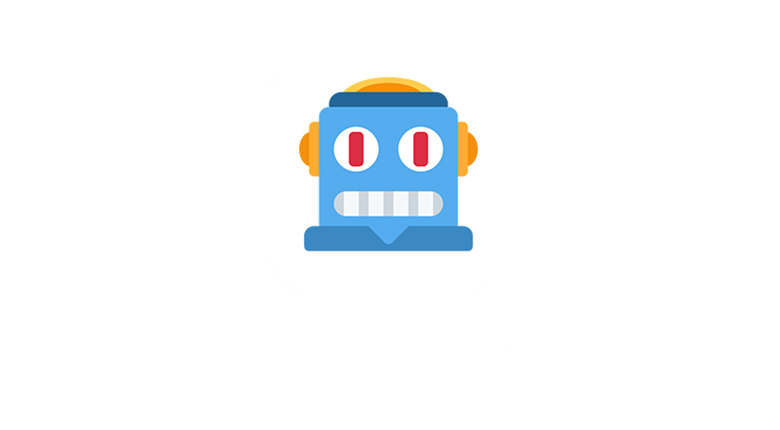

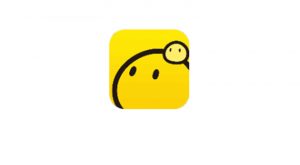

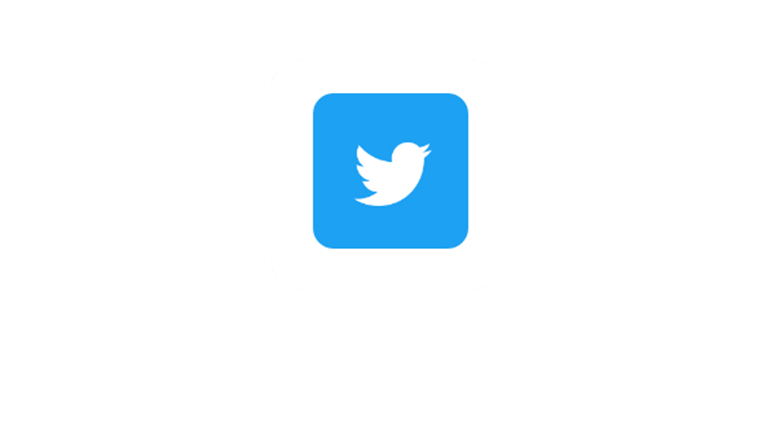
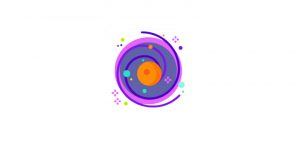


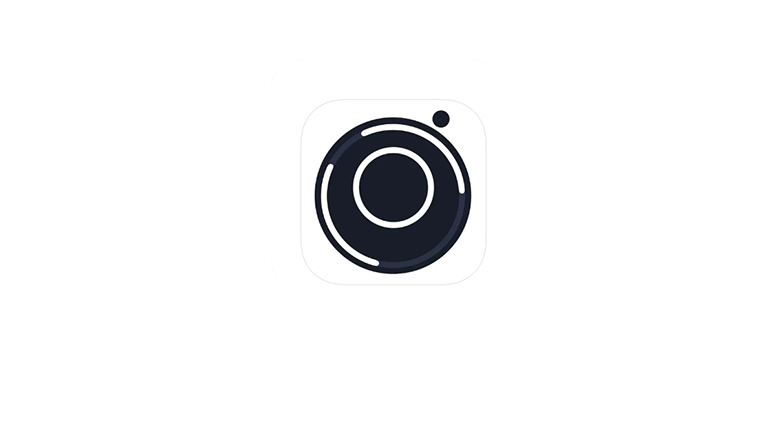

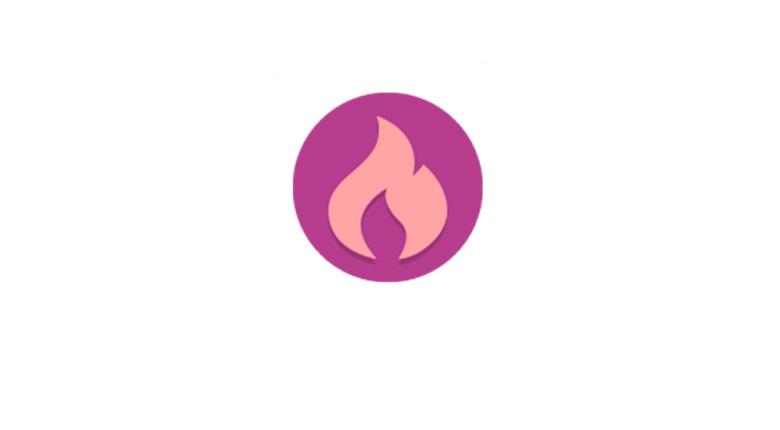


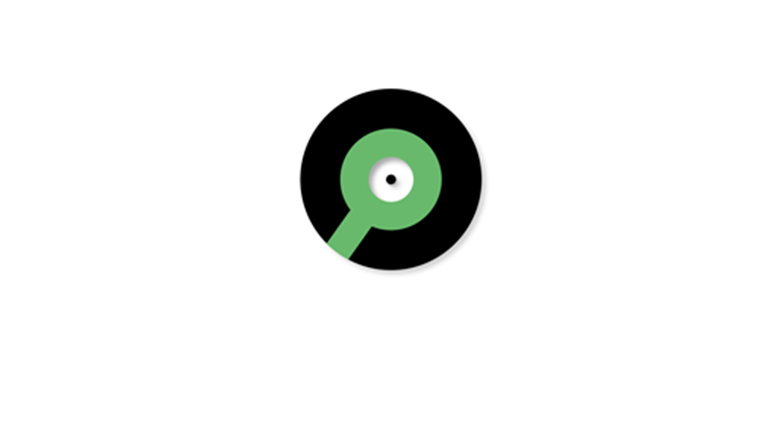
![表情[aini] | i3综合社区](https://www.i3zh.com/wp-content/themes/zibll/img/smilies/aini.gif)
![表情[wozuimei] | i3综合社区](https://www.i3zh.com/wp-content/themes/zibll/img/smilies/wozuimei.gif)
- 最新
- 最热
只看作者